Sukurkite „Windows“ išjungimo arba pakartotinio paleidimo nuorodą
„Microsoft“ Vista / / March 18, 2020
Jei norite kito būdo išjungti „Windows“ sistemą nenaudodami meniu Pradėti - sukurkite nuorodą. Štai kaip tai padaryti ir prisegti nuorodą į užduočių juostą „Windows 7“.
Dešiniuoju pelės mygtuku spustelėkite darbalaukį ir pasirinkite Naujas >> Spartusis klavišas.
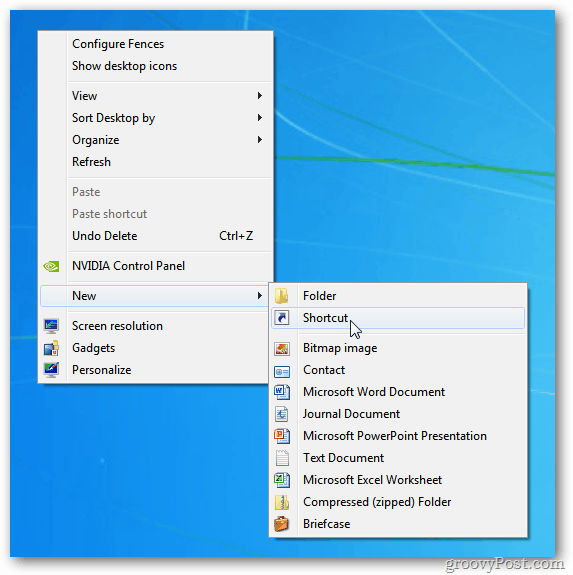
Tipas: shutdown.exe -s -t 00 tada spustelėkite Pirmyn.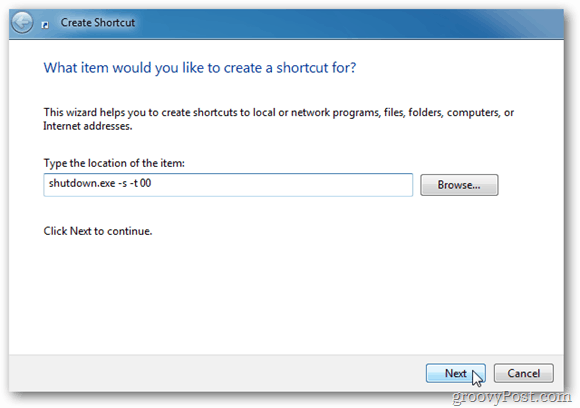
Suteikite sparčiajam klavišu tokį pavadinimą kaip „Power Off“ arba „Shutdown“.
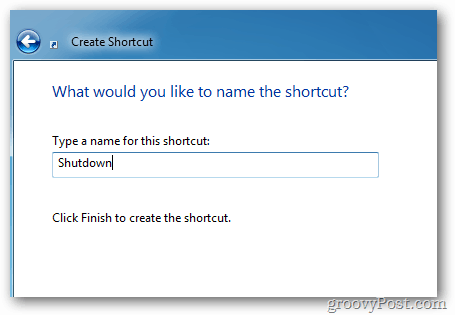
„Shutdown“ šaukinys pasirodo darbalaukyje. Dešiniuoju pelės mygtuku spustelėkite jį ir pasirinkite Ypatybės.
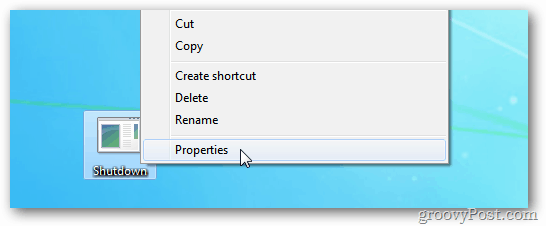
Atsidaro langai „Išjungimo ypatybės“. Pasirinkite skirtuką Spartusis klavišas ir spustelėkite Keisti piktogramą.
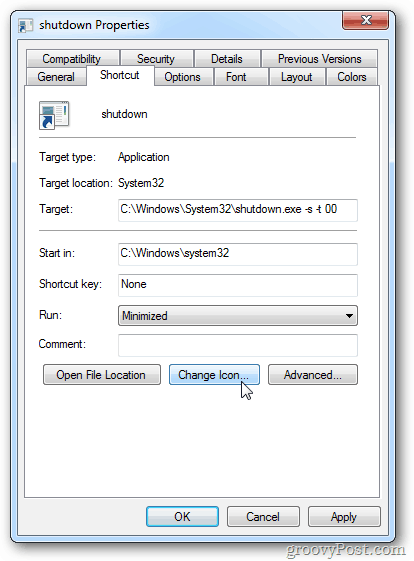
Dabar pasirinkite norimą naudoti piktogramą. Čia renkuosi pažįstamą maitinimo išjungimo piktogramą.
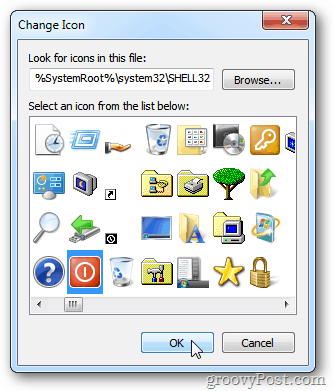
Pakeitus piktogramą, „Shutdown Properties“ langas nelieka. Išskleidžiamajame meniu Vykdyti pradėkite mažinti. Spustelėkite Gerai.
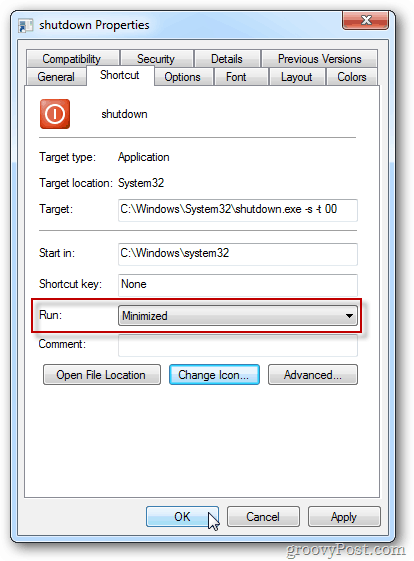
Dabar vilkite piktogramą į užduočių juostą ir prisekite ją.

Norėdami sukurti nuorodą, kad paleistumėte sistemą iš naujo. Atlikite tuos pačius veiksmus, kaip aprašyta aukščiau, bet kai pasirodys langas Sukurti nuorodą, įveskite:
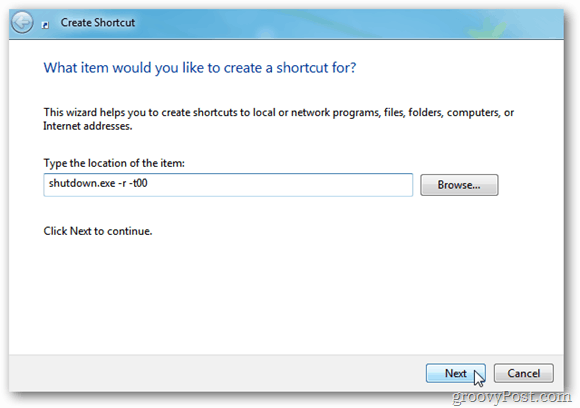
Pakeiskite piktogramą, kaip tai darėte komandoje „Išjungti“. Tada vilkite jį į užduočių juostą.
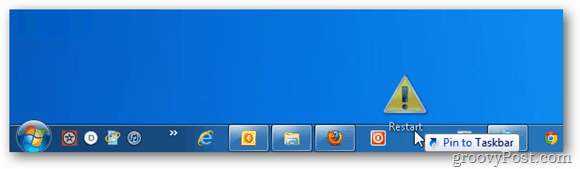
Jei norite, kad kelias sekundes būtų atidėtas prieš išjungiant arba iš naujo paleidžiant, įveskite sekundes po -t. Pvz., Jei norite penkių sekundžių atidėjimo prieš išjungimą, įveskite: shutdown.exe -r -t 05
Tada dukart spustelėję nuorodą, prieš išjungdami sistemą, pamatysite šį pranešimą.
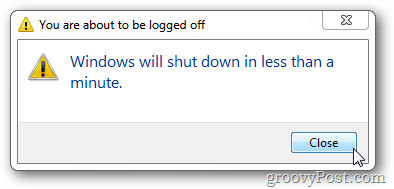
Sukūrimas „Shutdown“ ir „Restart“ spartusis klavišas veikia ir „XP“ ir „Vista“. Taip pat galite sukurti nuorodą, kad užrakintumėte savo darbo vietą.



